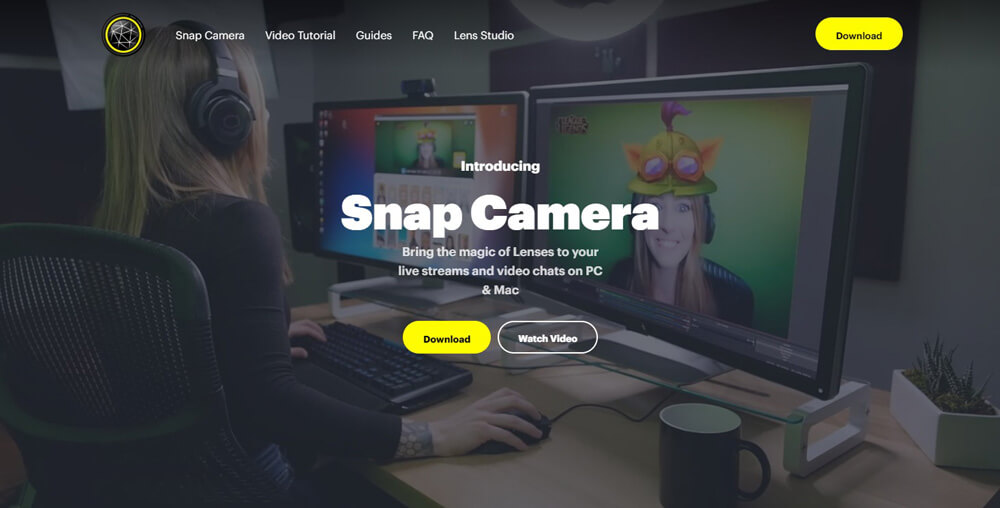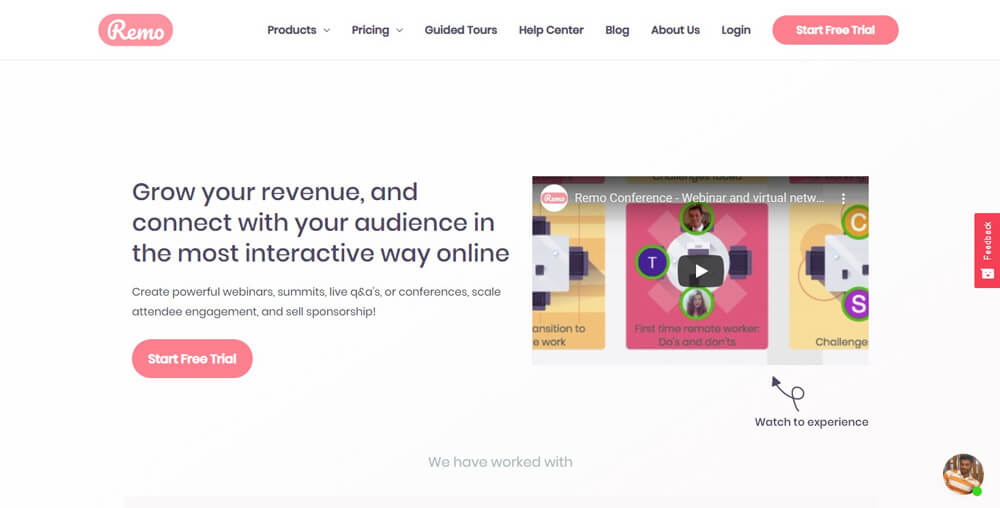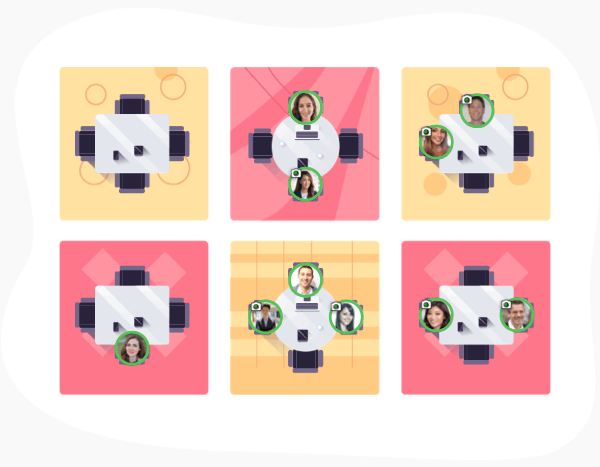この春、多くの社会人がリモートワーク・テレワークをスタートし、在宅での仕事を経験しました。これまで以上のパフォーマンスを出せたという方もいれば、これまで通りの進め方ができず戸惑いが続いている方もいるかも知れません。
一方で、「企業」では離れた場所で働く社員に対し、どのように学びを提供するかという悩みを抱えています。今回はそのような企業やチームに向け、社会人が活用できるオンライン学習サービスを紹介します。
春に入社した新入社員や既存社員に対して教育・学びの場を提供できていないという企業はぜひ参考にしてください。
<目次>
オンラインビデオツールの基本ポイント
オンラインでこそ見られ方を意識する必要がある
オンラインビデオツールにアイテムを組み合わせる
少人数×複数チームで同時にコミュニケーションをとる方法
まとめ
オンラインビデオツールの基本ポイント
ここ数ヶ月で一気に社会に広まったオンラインビデオツール。まずはZoomを代表するツールの使用する際の注意点をまとめますので、普段使用している様子を思い浮かべながら目を通してみてください。
- 重要度の高い会議・イベントにはPCで参加する
- 自分がホストの場合はPC+有線ネットワーク接続が安心
- イヤホンを使うとハウリングを防げて、発言が相手に届きやすくなる
- ミーティングルーム参加時にはカメラとマイクの確認を
- 自分の名前は参加者に対してわかりやすい表示にする
- 名前を「名字+住んでいる場所or勤め先・部署」などにしておくと話のネタになる
- 話を聞くときにはマイクをオフ(ミュート)にする
- 話し始めるときにはマイクがオンになっていることを確認してから
- 離席時には画面・マイクともにオフにする
- 画面共有・ホワイトボードなどの機能は事前に1人で練習しておくと慌てない
- 会議やイベントの進行はスピーカーと進行役による共同司会がオススメ
- 進行役はキーボードやマウスの操作音にも注意する
いかがでしょうか。なかには、オンラインでの会議やイベントで、意識せず何となくやっているということもあったのではないでしょうか。オンラインの集まりに参加する際には、上記を改めて気にかけてみてください。
とくに、主催者の立場の場合、自分ができるだけでなく、参加者のみなさんに案内しなくてはなりません。主催する側が参加者全体に配慮できなければ、ストレスを感じる会になってしまう恐れがあります。
オンラインでこそ見られ方を意識する必要がある
上記のチェックポイントはオンラインでの集まり全般に共通するものですが、一言にオンラインビデオツールを使用するといってもその用途は様々です。
一方で、オンラインではついついフランクな服装で、同じ部屋・背景で集まりに参加してしまいがちです。しかし、本来であれば、オンラインの会でこそ、私たちは自分の見られ方に注意すべきです。
そのことを説明するために、オンラインビデオツールを使用するシチュエーションの例をあげてみたいと思います。
オンラインビデオツールの用途とそれぞれにあった見せ方
<オンラインビデオツールの用途例>
- プロジェクトチームでのブレスト
- 他部署との社内MTG
- 自分が講師となって行う新人社員研修
- 求職者との面接
- クライアントに自社サービスを提案する商談
- 初対面の人が集まるオンラインアクティビティ
- 親しい友人とのオンライン飲み会
上記のようなイベントを主催するとして、どの主催者も同じチェックポイントに沿ってオンラインでの集まりを企画・進行できるでしょうか。全員が同じようにそれぞれの会を実施することは不可能だと思います。
オフラインでは、服装や細かな表情・声色、会場の様子から、自然とそれぞれの会に適した雰囲気が生まれるものです。ところが、オンラインではそのようなムードが画面越しに伝わりにくくなってしまいます。
そのため、会の主催者は服装はもちろん、背後に映り込む景色やバーチャル背景、自分を移すカメラの角度、照明の明るさといったことに注意する必要があります。会を主催する場合は自分で意識して、自分や場の見せ方を変えなくてはなりません。
オンラインビデオツールにアイテムを組み合わせる
法人利用・個人利用問わず、広く浸透しているZoomやSkypeといったオンラインビデオツールはとても便利です。それさえあれば不自由なくオンラインでの会議やイベント、飲み会などが実施できます。
一方で、今回提案したいのは、オンラインビデオツールにアイテムをプラスし、自分の見せ方を演出する方法です。オンラインの何らかの会で、主催者・参加者になる場合は下記のいずれかを検討してみてください。
外付けアイテムを使用する
カメラを工夫する
自分の姿を映すカメラをPCやスマホの内蔵カメラから、外付けカメラに切り替えることで、自分の姿を多面的に見せ、より繊細な表情を伝えられるようになります。
たとえば、PC内蔵のカメラでは下記のように映る自分の姿。
市販のUSBカメラに切り替えるだけで映像に角度が生まれます。また、PC接続に対応している一部のデジタル一眼を使用すれば、高精細な映像により、プロ感を演出することも可能です。
面接や商談、重要な会議をオンラインで行う際に活用するといいでしょう。
自分で背景を作る
Zoomを使用する際にバーチャル背景を設定している方も多いと思いますが、バーチャルではなくリアルな背景を演出するのも1つの方法です。
たとえば、おしゃれな壁紙を背にする。
たとえば、家を出て、自然を背景にする。
他にも、「スタイリッシュな会議室の写真をつるす」、「自宅のなかで1番センスが光るカーテンの前に移動する」など、その方法は様々です。模様替えを楽しむように自分の背後に何が映るかまでを含めて、自分の見せ方を考えてみてください。
アプリを活用する
Snap Cameraというカメラアプリを使用すれば、自分の表情にシチュエーションに合わせた特殊加工を行い、自分を演出したり、場を盛り上げたりすることができます。
<Snap Camera公式ページ/画像出典>
https://snapcamera.snapchat.com
最近では顔の表面に化粧を施すエフェクトもあり、多くのユーザーに重宝されています。また、Snap Cameraはバーチャル背景としても使用できますので、Zoomのバーチャル背景が機能しないという方はSnap Cameraを使ってみるといいでしょう。
自宅からオンライン飲み会やオンラインアクティビティに参加するときに活用すれば、いつもと違った雰囲気を演出できるはずです。
少人数×複数チームで同時にコミュニケーションをとる方法
最後に、オンラインで大人数の研修やイベントを行う際に活用できる方法・ツールを紹介したいと思います。
オフラインで大人数が集まる会を実施する際には、「全体アナウンス」→「少人数チームでグループワーク」という形でコミュニケーションをとる場面があります。このような進行を、オンラインでも実施できることをご存じでしょうか。
大人数と少人数を切り替えられる2つの方法を紹介します。
Zoomブレイクアウトルーム
普段使っているZoomには「ブレイクアウトルーム」という機能があります。この機能を使えば、大人数の参加者を指定の少人数グループに分割可能です。
ブレイクアウトルームについては下記記事でわかりやすく説明されていますので、参考にしてみてください。
オンラインMTG・オンライン飲み会が捗る3つのZoom機能紹介(画面共有・ホワイトボード・ブレイクアウトルーム)
https://www.wantedly.com/companies/e-akane/post_articles/234174
Remo
オンラインビデオツールのなかには、大人数・少人数の切り替えに特化したツールもあります。それがRemoです。
Remoの大きな特徴は下記のようなバーチャルルームで、各少人数チームの部屋割りが表示されるところです。
このような表示を見ると、少人数でグループワークに取り組むイメージがつかみやすくなります。研修やイベントを研修する際には活用を検討してみてください。
<Remo公式ページ/画像出典>
https://remo.co
まとめ
今回はオンラインコミュニケーションで意識したいポイントと、オンラインでの様々な集まりに適したプラスアルファのツールを紹介しました。
これらのツールを活用すれば、オンラインでのミーティングやイベントに参加するときに、その場に合う自分を演出できます。
また、自分が主催者になる際には、いくつかのツールを使い分けてオンライン慣れしている姿を見せることで、参加者から安心感・信頼感を引き出せるでしょう。
今後、社会が安定しても、以前のような毎日会社に出社する働き方や、現場に行って楽しむことが最良という考え方には戻らないといわれています。
これから、まだまだオンラインビデオツールの用途拡大が予想される今こそ、一歩先の活用法にチャレンジしてみてはいかがでしょうか。